لماذا لا يرى الكمبيوتر محرك أقراص فلاش USB عادي
إذا كنت قد اشتريت كاميرا Canon ، فأنت بحاجة إلى معرفة ليس فقط كيفية استخدامها ، ولكن أيضًا كيفية توصيل Canon بجهاز كمبيوتر لتخزين الصور وتعديلها بشكل أكبر. من الجدير بالذكر أن هناك عدة طرق يمكنك من خلالها توصيل الكاميرا بجهاز الكمبيوتر.
توصيل الكاميرا
هناك عدة طرق لتوصيل كاميرا Canon بجهاز الكمبيوتر ، ولكل منها مزاياها الخاصة.
كابل USB
أسهل طريقة هي توصيل الكمبيوتر بكابل USB. كل ما هو مطلوب هو توصيل كابل الكاميرا بمنفذ USB الخاص بالكمبيوتر. سيحاول الكمبيوتر التعرف على الجهاز الجديد وفتحه. في هذه الحالة ، يمكن للكمبيوتر فتح الكاميرا مثل محرك أقراص فلاش عادي. إذا لم تنجح في توصيل Canon بهذه الطريقة ، فأنت بحاجة إلى استخدام برنامج خاص.
كابل USB + برنامج
يجب أن تتضمن المجموعة مع الكاميرا ، بالإضافة إلى كبل USB ، قرصًا مع تثبيت البرمجيات... إذا لم يكن موجودًا ، فأنت بحاجة إلى محاولة البحث عنه على الشبكة ، وتسجيل اسم الكاميرا.
بعد التعامل مع البرنامج ، تحتاج إلى تثبيته:
- افصل الكاميرا عن جهاز الكمبيوتر. إذا قمت بتوصيل الكاميرا ، فلن يتم تثبيت البرنامج بشكل صحيح.
- إدراج قرص التشغيل... اختر التثبيت السهل واتبع التعليمات التي تظهر على الشاشة.
- في النهاية ، تأكد من إعادة تشغيل جهاز الكمبيوتر الخاص بك.
- يمكنك الآن توصيل الكاميرا وتفعيلها. يجب أن تكون قد قمت بتحميل محرر Canon ، حيث لا يمكنك نسخ الصور فحسب ، بل يمكنك أيضًا تحريرها.
شريحة ذاكرة
إذا كنت لا تزال غير قادر على توصيل الكاميرا بجهاز الكمبيوتر الخاص بك ، فيمكنك استخدام ملف بطريقة بسيطة: أخرج البطاقة من الكاميرا وقم بتوصيلها عبر قارئ بطاقات الكمبيوتر (إن وجد). بهذه الطريقة يمكنك النسخ الملفات المطلوبةعلى جهاز كمبيوتر.
الكمبيوتر لا يرى الكاميرا - الأسباب
إذا لم تتصل الكاميرا بجهاز كمبيوتر ، فهناك عدة أسباب:
- المشكلة الأكثر شيوعًا هي إيقاف تشغيل الكاميرا. عند توصيل الكاميرا ، تأكد من تشغيلها.
- أيضًا ، قد يكون السبب هو خلل في منفذ USB. في هذه الحالة ، يجب أن تحاول الاتصال بمنفذ مختلف.
- تثبيت برنامج غير صحيح. هذا هو المكان الذي يجب أن تحاول فيه إعادة تثبيت البرنامج. للقيام بذلك ، انتقل إلى "جهاز الكمبيوتر" - "إدارة الأجهزة" (الموجود على الجانب الأيسر) - " وحدات تحكم USB"وتحقق مما إذا تمت إضافة برامج تشغيل جديدة. إذا قريب مطلوب سائقهناك علامة استفهام صفراء ، ثم لم يتم تثبيت برامج التشغيل بشكل صحيح.
- قد لا يتم توصيل الكاميرا بعد بسبب فشل النظام. أعد تشغيل الكمبيوتر وحاول توصيل الكاميرا مرة أخرى.
- قد يكون السبب هو عطل في الكاميرا. هنا يمكنك فقط المساعدة مركز خدمات.
إذا كنت مهتمًا بجوانب إضافية للعمل مع هذه الكاميرا أو أي مادة أخرى تتعلق بفن التصوير الفوتوغرافي ، فاقرأ القسم
الكمبيوتر لا يرى بطاقة الذاكرة: SD ، miniSD ، microSD. ما يجب القيام به؟
أهلا.
اليوم ، أحد أكثر أنواع الوسائط شيوعًا هو محرك أقراص فلاش USB. ومن يقول ماذا ، فإن عصر أقراص CD / DVD يقترب من نهايته. علاوة على ذلك ، فإن سعر محرك أقراص فلاش واحد يزيد 3-4 مرات فقط عن السعر قرص DVD! صحيح ، هناك واحد صغير "لكن" - من الصعب "كسر" قرص أكثر من محرك أقراص فلاش USB ...
على الرغم من أنه ليس في كثير من الأحيان ، تحدث أحيانًا حالة غير سارة مع محركات أقراص فلاش: تقوم بإخراج بطاقة فلاش microSD من هاتفك أو جهاز الصور ، وإدخالها في جهاز كمبيوتر أو كمبيوتر محمول ، لكنه لا يراها. يمكن أن يكون هناك العديد من الأسباب لذلك: الفيروسات ، أخطاء البرامج، فشل محرك أقراص فلاش ، إلخ. في هذا المقال ، أود أن أتطرق إلى أكثر الأسباب شيوعًا للاختفاء ، بالإضافة إلى تقديم بعض النصائح والنصائح حول ما يجب القيام به في مثل هذه الحالات.
أنواع البطاقات التعليمية. هل بطاقة SD مدعومة من قبل قارئ البطاقة الخاص بك؟
هنا أود ...
0 0
جواب السؤال الأول:
- فيروس على محرك أقراص فلاش USB
- يبدأ محرك الأقراص المحمول في الموت (هذا طبيعي ، عدد البيانات التي يتم الكتابة فوقها على محرك الأقراص المحمول محدود)
الجواب على السؤال الثاني:
- إذا كانت الصور ذات قيمة ولا توجد نسخة منها في مكان آخر ، فقم بتوصيل الكاميرا بالكمبيوتر وتنزيلها (إذا رأى المصور محرك الأقراص المحمول هذا بشكل طبيعي) أو حاول استعادة الصور الموجودة على محرك الأقراص المحمول عبر الكمبيوتر ، فراجع مثال http://www.photographer.ru/forum_old/ view_messages.htm؟ topic = 9538 & expand = 1 & set = 12 يناقش كيفية إجراء ذلك
- في الاعتبار ، من الأفضل شراء محرك أقراص فلاش جديد إذا بدأ بالفعل في الموت ، لأنك قد تواجه موقفًا حيث ستحصل فيه على صور قيّمة حقًا (على سبيل المثال ، حفل زفاف) وسيموت محرك الأقراص المحمول تمامًا في أكثر اللحظات غير المناسبة Halimova NatalyaMaster (1223) قبل 5 سنوات
بطاقة الفلاش لا يمكن أن تموت ، إنها جديدة
Vladimir Shalimov Thinker (5404) بقدر ما أستطيع ، عملت للتو كمطور لبطاقات الفلاش هذه في ...
0 0
تعليمات
تحقق مما إذا كان ضوء مؤشر الجهاز القابل للإزالة يعمل - في حالة تلف الموصل ، فلن يضيء المؤشر - وحاول فصل الأجهزة غير المستخدمة. هذه اللحظةأجهزة USB الطرفية ، وتوصيل محرك أقراص فلاش USB من خلال موصل آخر في الجزء الخلفي من الكمبيوتر.
التحقق من إعدادات BIOSالكمبيوتر - يجب تمكين منافذ USB. وحاول توصيل محرك الأقراص بكمبيوتر آخر.
استدعاء القائمة الرئيسية نظام التشغيل مايكروسوفت ويندوزبالنقر فوق الزر "ابدأ" وانتقل إلى عنصر "لوحة التحكم" لإجراء عملية تحديث برامج التشغيل الضرورية.
قم بتوسيع ارتباط إدارة الأجهزة وتحديد وحدات تحكم USB التي تستخدمها. إذا كانت هناك رموز علامة استفهام صفراء بجوار جهاز واحد أو أكثر من أجهزة USB ، فستحتاج إلى إلغاء تثبيت برامج التشغيل المطلوبة وإعادة تثبيتها.
ارجع إلى القائمة الرئيسية "ابدأ" واتصل قائمة السياقعنصر "جهاز الكمبيوتر" بالنقر بزر الماوس الأيمن ...
0 0
اكتسبت وسائط الفلاش المحمولة شعبية واسعة لمزاياها التي لا يمكن إنكارها على أجهزة التخزين الخارجية الأخرى. ربما يكون من المستحيل المبالغة في تقدير الفوائد التي تجلبها محركات أقراص فلاش USB للمستخدمين. يمكنك كتابة المعلومات الضرورية بسرعة كبيرة على محرك أقراص فلاش USB ، ومن الملائم حملها معك دائمًا ، وتكلفتها أقل تكلفة من الخارجية HDD... ربما واجه المستخدمون الذين يستخدمون محركات أقراص USB بشكل نشط مشكلة غير سارة مرة واحدة على الأقل عندما لا يرى الكمبيوتر محرك أقراص USB المحمول.
في اللحظة الأكثر أهمية ، قد تفقد الوصول إلى المعلومات المسجلة المهمة وتجد نفسك في موقف صعب. قد تكون هناك عدة أسباب وراء عدم رؤية الكمبيوتر لمحرك أقراص USB المحمول. في معظم الحالات ، يكون الموقف قابلاً للإصلاح ويمكن إعادة محرك أقراص USB الذي لا يعمل لديك إلى التشغيل العادي. في بعض الأحيان تكمن مشكلة تحديد محرك أقراص فلاش USB بواسطة الكمبيوتر في الكمبيوتر نفسه ولا علاقة لمحرك أقراص USB به. سنحلل بالتفصيل أكثر ...
0 0
كم عدد الاشخاص في العالم الحديثواجهت مشكلة مماثلة: لأي من احتياجاتك ، تحتاج إلى نقل المعلومات من جهاز كمبيوتر إلى محرك أقراص فلاش USB (USB أو إلى بطاقة فلاش للهاتف). ثم يحدث شيء غريب ، أو بتعبير أدق ، لا يحدث شيء على الإطلاق. الكمبيوتر ببساطة لا يرى جهاز التخزين. ما الذي يجب أن يفعله مستخدم الكمبيوتر الشخصي قليل الخبرة إذا واجه هذه المشكلة؟
ونشأت المشكلة ...
السؤال الأول الذي يطرحه أي شخص على الإطلاق يواجه هذه المشكلة هو لماذا لا يرى الكمبيوتر محرك أقراص فلاش USB؟ بمعنى آخر ، ما هو الخطأ بالضبط - الكمبيوتر أم جهاز التخزين نفسه؟
كما يعلم جميع مستخدمي الكمبيوتر الشخصي تقريبًا ، عند توصيل محرك أقراص فلاش USB بمنفذ عمل على الكمبيوتر ، يبدأ ضوء المؤشر الخاص بجهاز العمل في الوميض.
بطاقة فلاش وظيفية - يومض مؤشر LED للنشاط
وبالتالي ، نرى أنه تم إنشاء اتصال بين الكمبيوتر وجهاز التخزين ، مما يعني أن كلا الجهازين ...
0 0
لماذا لا يرى الكمبيوتر محرك أقراص فلاش USB. ما يجب القيام به؟
مرحبا أعزائي زوار موقع TERYRA.COM! في هذه المقالة ، أود أن أخبرك عن سبب عدم رؤية الكمبيوتر لمحرك أقراص فلاش USB ، وماذا تفعل لإصلاحه.
أسباب عدم رؤية الكمبيوتر لمحرك أقراص فلاش USB.
قبل أن تقرر ما يجب القيام به ، تحتاج إلى فهم الأسباب ، ويمكن أن يكون هناك الكثير منها.
السبب رقم 1. غير متصل منفذ USBفي الجزء الأمامي من الكمبيوتر.
هذا هو أحد الأسباب الرئيسية. في أغلب الأحيان ، يقوم الأشخاص بإدخال محرك أقراص USB محمول في منفذ USB الموجود في الجزء الأمامي من الكمبيوتر ، حيث إنه ملائم للغاية. ولكن يحدث أنه أثناء التجميع ، نسي الحرفيون توصيل اللوحة الأمامية باللوحة الأم. نتيجة لذلك ، لا يكون محرك الأقراص المحمول مرئيًا ، ولا يزال من المستحيل إدخال سماعات الرأس في الإخراج الأمامي :).
السبب # 2. لا يعمل محرك أقراص فلاش USB.
هذا هو السبب الثاني من الأسباب الرئيسية. محركات الفلاش ، مثل أي شيء آخر في هذا العالم ، لا تدوم إلى الأبد ، وأحيانًا تتعطل. في أغلب الأحيان يحترقون.
السبب رقم 3. فايروس.
كيف يمكننا الاستغناء عنها :). لسوء الحظ،...
0 0
إذا كان الكمبيوتر لا يرى محرك أقراص فلاش USB - حل المشكلة.
تحياتي لكل محبي كسب المال على الانترنت. منشور اليوم ظهر بشكل عفوي ، حرفيا في غضون دقائق. وكان مثل هذا ...
أنا منخرط في مواقع الويب ، لذلك يجب أن تحتوي مشاريعي على صور فريدة ليس لها نظائر على الإنترنت. لذلك ، ألتقط هذه الصور بنفسي ، ولدي كاميرا تحت تصرفي ، ألتقط منها الصور.
كما تعلم ، إذا قمت بتحميل الصور إلى جهاز كمبيوتر ، فإن الكاميرا تأتي معها برامج خاصة، بمساعدة تحميل صورك على جهاز الكمبيوتر الخاص بك. لكن يمكنني فقط أن أخبرك بشيء واحد - يتم التنزيل ببطء شديد بحيث يمكنك أن تصاب بالجنون حتى يتم تنزيل 10 صور على الأقل بحجم 3 ميغابايت على جهاز الكمبيوتر الخاص بك. لهذا السبب اشتريت لنفسي قارئ بطاقات - جهاز خاص يمكنك من خلاله تنزيل صورك بشكل أسرع. الأمر بسيط - يدعم قارئ البطاقة جميع تنسيقات محركات الأقراص المحمولة للكاميرات ، وهي SD و MicroSD وغيرها. وغالبًا ما يحدث ذلك ...
0 0
الكمبيوتر لا يرى محرك أقراص فلاش USB - ماذا تفعل؟
06/18/2013 & nbsp windows | استعادة البيانات | الملفات
قد يثير هذا أيضًا اهتمامك:
إذا قال الكمبيوتر الخاص بك أنه لم يتم التعرف على الجهاز ، فيجب أن تبدأ بهذه الإرشادات: لم يتم التعرف على جهاز USB في Windows
في هذا الدليل ، سأصف جميع الطرق التي أعرفها لحل هذه المشكلة. أولاً ، أبسط الطرق وأكثرها فاعلية في نفس الوقت ...
0 0
أعطاك أحد معارفك شريحة USB حتى تتمكن من الكتابة فوق الملفات الضرورية منه. تقوم بإدخال محرك أقراص فلاش USB في الكمبيوتر وترى أن الكمبيوتر يطلب تهيئة محرك أقراص فلاش USB ، نظرًا لأن محرك أقراص فلاش USB تم تنسيقه بشكل سيئ. أو يتجمد الكمبيوتر تمامًا ولا يساعد أي مدير مهام. في بعض الأحيان ، يظهر "خطأ في البيانات" ولا يرغب الكمبيوتر في رؤية محرك أقراص فلاش USB.
سننظر اليوم في كل هذه الحالات ونساعدك في حل مشكلتك.
نحتاج أن نبدأ بالتحقق من حالة اتصال محرك الأقراص المحمول الخاص بنا بالكمبيوتر. للقيام بذلك ، اضغط على Win + R ، وأدخل diskmgmt.msc واضغط على Enter. سترى نافذة إدارة الأقراص.
ابحث بعناية عن محرك أقراص USB المحمول وحاول سحب جهازك وإدخاله في الكمبيوتر عدة مرات. إذا كان محرك الأقراص المحمول لديك بحالة "جيد" ، ولا يزال الكمبيوتر لا يراه ، فحاول النقر فوق قسم محرك الأقراص المحمول انقر على اليمينالماوس وحدد "تنشيط القسم". غالبًا ما يحل هذا العنصر مشاكل توصيل محرك أقراص فلاش USB بـ ...
0 0
10
يمكن أن تكون الأسباب المتعلقة بحقيقة أن محرك الأقراص المحمول الذي تم إدخاله في منفذ USB لا يكتشفه نظام التشغيل مختلفًا تمامًا. في بعض الحالات ، قد يكون هذا بسبب خطأ Windows... يتم التخلص من هذه المشكلة بكل بساطة بعد إجراء التغييرات اللازمة على إعدادات النظام. ومع ذلك ، غالبًا ما يكون سبب عدم رؤية الكمبيوتر لمحرك أقراص فلاش USB هو انهياره. في هذه الحالة ، عليك فقط محاولة استعادة البيانات المخزنة على الوسائط وشراء جهاز جديد.
إذا لم يتعرف الكمبيوتر على محرك أقراص USB المحمول ، فقد يشير إلى ذلك على النحو التالي:
تظهر الرسالة "أدخل قرص" ، حتى إذا كان محرك الأقراص المحمول متصلاً بالفعل منفذ USB، رسالة حول الحاجة إلى تهيئة القرص ، رسالة خطأ في البيانات ، تجميد كامل للنظام فور توصيل محرك الأقراص المحمول بالكمبيوتر.
يناقش هذا المقال طرق مختلفةحلول للمشكلة ، بدءًا من الأبسط والأكثر فاعلية ، وتنتهي بالأكثر تعقيدًا. إذا وصفت في البداية ...
0 0
11
هناك العديد من الأسباب التي قد تجعلك تواجه حقيقة أن الكمبيوتر لا يرى محرك أقراص فلاش USB. يمكن أن تظهر المشكلة في أي إصدار من نظام التشغيل - Windows 8 أو Windows 7 أو Windows XP. إذا لم يتعرف الكمبيوتر على محرك أقراص USB المحمول الذي تم إدخاله فيه ، فيمكن أن يظهر ذلك بعدة طرق:
يكتب الكمبيوتر "أدخل القرص" حتى عندما تم توصيل محرك الأقراص المحمول للتو
يكتب ما يحتاج إلى تنسيق ، لأن القرص غير مهيأ
تظهر رسالة تفيد بحدوث خطأ في البيانات
عند إدخال محرك أقراص USB محمول ، يتجمد الكمبيوتر
في هذا الدليل ، سأصف جميع الطرق التي أعرفها لحل هذه المشكلة. أولاً ، سيتم استخدام أبسط الطرق وأكثرها فاعلية في نفس الوقت في معظم المواقف عندما لا يرى الكمبيوتر محرك أقراص USB المحمول ، أو يشير إلى أن القرص غير مهيأ ، أو يعطي أخطاء أخرى. إذا لم تساعد الطرق الموضحة في البداية في "علاج" المشكلة ، فانتقل إلى الخطوة التالية - حتى تنتهي مشكلة محرك الأقراص المحمول ...
0 0
12
التنسيق هو عملية ترميز وسيط تخزين ، وإنشاء هياكل نظام الملفات. عند التنسيق ، يتم إتلاف كافة البيانات الموجودة على الوسيط. تسمح لك بعض الأجهزة (على سبيل المثال ، الكاميرات) بتهيئة بطاقة ذاكرة بدون استخدام جهاز كمبيوتر ، وذلك ببساطة عن طريق تحديد العنصر المناسب في قائمة الجهاز. يقوم كل جهاز بذلك بطريقته الخاصة ، لذلك ننصحك بقراءة التعليمات الخاصة بهاتفك أو الكاميرا بعناية - يجب وصف كل شيء هناك.
إذا رفض "الجهاز الأصلي" تهيئة بطاقة الذاكرة ، على الرغم من وجود مثل هذا الخيار من الناحية النظرية ، يمكنك محاولة إيقاف تشغيله ثم إعادة تشغيله مرة أخرى. إذا لم يساعد ذلك ، يمكنك محاولة العثور على جهاز آخر يدعم بطاقات الذاكرة من النوع المطلوب وتهيئة البطاقة فيه. لكن تنسيق بطاقة الذاكرة مباشرة في الجهاز ليس متاحًا دائمًا ، لذلك سنخبرك بكيفية تهيئة بطاقة الذاكرة باستخدام جهاز كمبيوتر.
لتهيئة بطاقة الذاكرة ...
0 0
13
اليوم سننظر في مشكلة بدأت تثيرني حرفيًا مؤخرًا ، المشكلة لا تظهر للجميع ، لكنها تظل دائمًا ذات صلة ، وبشكل أكثر تحديدًا ، لا يرى الكمبيوتر المحمول محرك أقراص USB المحمول ما يجب القيام به.
بادئ ذي بدء ، سنكتشف ذلك أو محرك أقراص فلاش العامل الخاص بنا. إذا كان محرك الأقراص المحمول يعمل ، فستحتاج إلى توصيل محرك الأقراص المحمول بجهاز كمبيوتر آخر أو كمبيوتر محمول آخر ، عند الاتصال ، وبعد ذلك ستكتشف ما إذا كان يعمل أم لا.
إذا كانت بطاقة SD وتعمل عند توصيلها بكاميرا أو جهاز محمول ، ولكنها لا تعمل عند الاتصال بجهاز كمبيوتر محمول ، فإما أن المحول لا يعمل أو أن المنفذ نفسه معطل.
لا يرى الكمبيوتر المحمول محرك أقراص فلاش USB ما يجب القيام به
تحتاج أولاً إلى الانتقال إلى إدارة القرص ، انتقل إلى ابدأ ، اكتب في البحث ، يجب أن يفتح diskmgmt.msc نافذة مع إدارة القرص.
تحتاج أولاً إلى التتبع وإلا فلن يختفي محرك الأقراص المحمول عند الاتصال.
إذا اتصل وعثر على جهاز كمبيوتر متحكم فيه ، فابحث أو ...
0 0
14
إذا لم يتعرف الكمبيوتر على محرك أقراص USB المحمول الذي تم إدخاله فيه ، فيمكن أن يظهر ذلك بعدة طرق:
قائمة من 4 عناصر
يكتب الكمبيوتر "أدخل القرص" حتى عندما تم توصيل محرك الأقراص المحمول للتو
يكتب ما يحتاج إلى تنسيق ، لأن القرص غير مهيأ
تظهر رسالة تفيد بحدوث خطأ في البيانات
عند إدخال محرك أقراص USB محمول ، يتجمد الكمبيوتر
نهاية القائمة
في هذا الدليل ، سأصف جميع الطرق التي أعرفها لحل هذه المشكلة. أولاً ، سيتم استخدام أبسط الطرق وأكثرها فاعلية في نفس الوقت في معظم المواقف عندما لا يرى الكمبيوتر محرك أقراص فلاش USB ، أو يشير إلى أن القرص غير مهيأ ، أو يعطي أخطاء أخرى. إذا لم تساعد الطرق الموضحة في البداية في "علاج" المشكلة ، فانتقل إلى الخطوة التالية - حتى يتم حل مشكلة محرك الأقراص المحمول (ما لم يكن به ضرر مادي خطير - فهناك احتمال ألا يساعد أي شيء).
تحقق مما إذا كان الكمبيوتر يمكنه رؤية ...
0 0
15
تعد محركات أقراص الفلاش أحد أكثر الأجهزة شيوعًا لتخزين المعلومات ونقلها. يتجه الجميع تقريبًا إلى التكنولوجيا ذاكرة متنقلهاستخدام أجهزة مثل محرك أقراص فلاش USB أو بطاقة SD أو مشغل mp3 أو محرك أقراص ثابت خارجي في الحياة اليومية.
يقوم العديد من المستخدمين بتخزين البيانات في نسخة واحدة ، ويثقون تمامًا في المعلومات إلى وحدة التخزين المحمولة. ومع ذلك ، هناك مشاكل مرتبطة بالشعبية والاستخدام المتكرر. لأسباب عديدة ، قد لا يتم اكتشاف محركات أقراص فلاش بواسطة الكمبيوتر أو الجهاز اللوحي أو ملفات جهاز محمول... لا يمكن أن يتسبب الفشل في تشغيل محرك أقراص USB في تعطل العرض التقديمي في العمل فقط ، ولا يؤدي إلى نقل المستندات الحيوية أو فقدان المعلومات جزئيًا ، ولكنه يؤدي أيضًا إلى التدمير الكامل للبيانات والتشغيل غير المستقر للجهاز.
الأسباب الرئيسية لعدم رؤية الكمبيوتر لمحرك أقراص فلاش USB
السبب الأكثر شيوعًا لتجربة المستخدم هو عدم وجود رسالة اتصال ...
0 0
يعد محرك الأقراص المحمول أحد أكثر وسائط التخزين شيوعًا. هذا هو الاسم اليومي لمحرك أقراص USB محمول يستخدم ذاكرة فلاش لتخزينه.
يمكن تقسيم محركات أقراص فلاش إلى ثلاثة أنواع:
1. الاكتفاء الذاتي ، ويستخدم لتخزين كمية معينة من البيانات ويمكن توصيله بسهولة بجهاز كمبيوتر محمول أو كمبيوتر ؛
2. كروت الذاكرة المستخدمة في الكاميرات وكاميرات الفيديو. يتصل بجهاز كمبيوتر من خلال فتحة محددة ؛
3. محركات الهاتف المحمول - بطاقات الذاكرة المصغرة المستخدمة في الاتصالات المتنقلة. لتوصيلها بجهاز كمبيوتر محمول أو كمبيوتر شخصي ، يلزم وجود محولات خاصة.
أصبحت البطاقات التعليمية جزءًا لا يتجزأ من التبادل اليومي للمعلومات ، وبالتالي فإن حدوث صعوبات عند قراءة البيانات غالبًا ما يؤدي إلى تعقيدات ومشاكل. على أي حال ، حتى فكرة فقدان البيانات تسبب الذعر والارتباك لدى المستخدم.
لكن لا تنزعج إذا كان الكمبيوتر لسبب ما لا يرى محرك أقراص فلاش USB. في كثير من الأحيان ، يتم تشخيص الأسباب بسهولة والقضاء عليها دون مشاكل.
لماذا لا يرى الكمبيوتر محرك أقراص فلاش USB عادي
 هناك بالفعل الكثير من الأسباب لهذه الظاهرة. لتسهيل التصنيف ، سنقسمهم إلى مجموعات:
هناك بالفعل الكثير من الأسباب لهذه الظاهرة. لتسهيل التصنيف ، سنقسمهم إلى مجموعات:
1. أسباب تتعلق بالجهاز
2. أسباب برنامجية
تتعلق المجموعة الأولى من الأخطاء بالأضرار الفنية ، والتي سنتحدث عنها بمزيد من التفصيل لاحقًا. الكتلة الثانية من المشاكل ، الأكثر اتساعًا ، تحدث عادةً بسبب أعطال الكمبيوتر والبرامج في جميع المظاهر الممكنة. لذلك دعونا نلقي نظرة على جميع الأسباب المحتملة.
أعطال الأجهزة
في الواقع ، من السهل جدًا تحديد المشكلات الفنية.... يتم تعريفها على النحو التالي: عند توصيل بطاقة فلاش بموصل USB ، لن يومض مؤشر اللون المميز. إذا كان لديك مثل هذا الموقف ، فإن المشكلة تكمن إما في الجهاز نفسه ، أو في نوع من الاضطراب في المنفذ.
في أغلب الأحيان ، يشكو المستخدمون من أنه عند توصيل محرك أقراص فلاش باللوحة الأمامية وحدة النظام، تظل البطاقة هامدة. كثيرون لا يعرفون ذلك في معظم الحالات ، لا يتم توصيل هذه المنافذ بمصدر الطاقة على الإطلاق، أي أنها معطلة. إذا كان هناك عدة منافذ ، فيمكن لمنفذ واحد فقط العمل. يمكنك تحديد العامل بطريقة عملية ، بالتناوب توصيل محرك أقراص فلاش USB بموصلات مختلفة.
إذا كانت جميع المنافذ الموجودة على اللوحة الأمامية لوحدة النظام لا تعمل ، فعلى الأرجح أنها لا تتلقى طاقة كافية. في هذه الحالة ، من الأفضل استخدام أحد موصلات USB الموجودة في الجزء الخلفي من علبة النظام.
في بعض الأحيان يكون هناك الكثير متصل بجهاز كمبيوتر أو كمبيوتر محمول. أجهزة مختلفةمن خلال منافذ USB المختلفة ، و الزائد ، قد لا يحتوي أحد المنافذ ببساطة على طاقة كافية.بطبيعة الحال ، لن يعمل. سيسمح لك فصل أي جهاز مؤقتًا بتنزيل المعلومات الضرورية من بطاقة الفلاش الخاصة بك.
الأهمية! إذا كان محرك الأقراص المحمول الخاص بك يحتوي على ذاكرة كبيرة ، فقد تواجه مشكلات في قراءته على جهاز كمبيوتر محمول. هذا ينطبق بشكل خاص على نماذج الكمبيوتر المحمول القديمة. في هذه الحالة ، من الأفضل نسخ البيانات إلى بطاقات فلاش أخرى ذات ذاكرة أقل أو استخدام جهاز كمبيوتر.
ومع ذلك ، يحدث أن تظهر جميع الفحوصات أن الموصلات تعمل بشكل صحيح وأن هناك إمدادات كافية من الطاقة لها. ثم يجب أن تفكر في صلاحية الجهاز نفسه... ستصدر التشخيصات في مركز الخدمة سريعًا استنتاجًا حول المشاكل المحتملةمع بطاقة فلاش. يجدر التحذير مسبقًا من أن إصلاح هذا العنصر أغلى بكثير من الجهاز نفسه. لذلك ، فإن أفضل حل هو استخراج جميع المعلومات المخزنة على محرك أقراص فلاش دون القيام بأعمال الإصلاح.
لذلك ، أظهرت التشخيصات إمكانية الخدمة الكاملة لملحق الكمبيوتر ، وقمت بفحص الموصلات من قبل. ثم ، على الأرجح ، تكمن مشكلة "إخفاء" محرك أقراص فلاش لجهاز الكمبيوتر في شيء آخر. وهذه بالتأكيد أسباب برنامجية.
مشاكل البرامج في توصيل محرك أقراص فلاش
تتمثل الخطوة الأولى في إلقاء نظرة على الإعدادات الأساسية للكمبيوتر ، في BIOS. يحدث أنهم نسوا تسجيل دعم USB. من خلال تعديل هذا الخيار الصغير ، ستتخلص من جميع المشكلات المرتبطة بمنافذ USB. إذا كان كل شيء طبيعيًا هناك ، فإننا نواصل التشخيص.
انتبه إلى كيفية تعرف الكمبيوتر على جهازك. إذا كنت على شريط المهام ، فأنت تلاحظ علامة تعجب صفراء، ثم يمكن اعتباره تلميحًا... دائرة البحث عن المشاكل تضيق.
غالبًا كمبيوتر محمول أو كمبيوتر خذ محرك أقراص فلاش USB لأحد محركات أقراص الشبكة، وبالتالي ، التعرف على الجهاز ، قم بتعيين حرف القرص المتصل له. من الواضح أن الكمبيوتر ببساطة لا يرى بطاقة الفلاش نفسها في الوقت الحالي. لتصحيح هذا الموقف ، يكفي القيام بالتلاعبات التالية:
ترتيب الإجراءات: "ابدأ" - "لوحة التحكم" ؛ في العنصر الفرعي "النظام والأمان" ، حدد قسم "الإدارة" ، ثم ابحث عن "إدارة الكمبيوتر" في القائمة المنسدلة. هناك ، على الجانب الأيسر من النافذة ، يوجد خيار يسمى "إدارة الأقراص". من خلال النقر عليه ، نتمكن من الوصول إلى الجميع محركات الأقراص المثبتة... عند العثور على محرك أقراص محمول ، يجب تحديد اسم الجهاز باستخدام الزر الأيمن للماوس وتحديد عنصر من القائمة يسمى "تغيير حرف محرك الأقراص". حدد تسمية غير مستخدمة في النظام وانقر على "موافق".
بعد هذه المعالجات ، لن يواجه الكمبيوتر مشاكل في اكتشاف محرك الأقراص المحمول. ما لم السائقين ل اللوحة الأممسؤول عن تحديد بطاقة الفلاش. سيتم الإشارة إلى هذه المشكلة أيضًا باللون الأصفر. علامة تعجبعلى شريط المهام. هنا الحل بسيط - حذف وضبط نسخة جديدةالسائقين... من المحتمل أنك قد تحتاج إلى إعادة تثبيت جميع برامج التشغيل لوحدات تحكم USB الخاصة بك.
لقد قمت بفحص جميع العناصر المذكورة أعلاه ، ولكن لم تحل المشكلة وما زال الكمبيوتر لا يرى محرك أقراص فلاش. هذا يعني أن الوقت قد حان لبدء فحص شامل للفيروسات ، والذي يمكن أن يتداخل أيضًا مع قراءة المعلومات من الوسائط. ستؤدي إزالة الملفات المصابة إلى حل المشكلة بسرعة.
تذكر أن الإعداد حتى مضاد فيروسات مجانييمكن أن تحمي جميع أنظمة جهاز الكمبيوتر الخاص بك بشكل موثوق.
حسنًا ، الخيار الأخير والأكثر مكرًا لعدم التعرف على محرك أقراص فلاش هو تعارض نظام الملفات... لإصلاحها ، ستحتاج إلى تهيئة جهاز USB عن طريق طلب ذلك نظام الملفات FAT32 أو NTFS بدلاً من FAT الموجود.
لذا ، دعونا نأمل أن تكون قد وجدت طريقتك الخاصة في قراءة محرك أقراص فلاش غير مرئي على جهاز كمبيوتر من بين الطرق المقترحة. لكن عليك أن تفهم أننا نظرنا فقط في الخيار مع بطاقة فلاش قياسية ، ومع ذلك ، قد تكمن المشاكل في انتظار المستخدم مع الوسائط الأخرى ، على سبيل المثال ، بطاقات الذاكرة للكاميرات وكاميرات الفيديو و هاتف خليوي... لنأخذ في الاعتبار عدة خوارزميات لهذه الحالات أيضًا.
 هناك أيضًا سوء فهم في الأجهزة والبرامج. تختلف Micro SD (محرك أقراص فلاش للهاتف) في التنسيقات. لذلك ، على الرغم من المظهر المتطابق للموصلات والأحجام ، فإن بطاقات الأجيال الجديدة ليست مرئية دائمًا لأجهزة الكمبيوتر. هناك طريقة واحدة فقط لحل المشكلة - شراء قارئ بطاقات عالميسيكون قادرًا على قراءة مجموعة متنوعة من بطاقات micro SD. بطرق أخرى هذه المشكلةلا تقرر.
هناك أيضًا سوء فهم في الأجهزة والبرامج. تختلف Micro SD (محرك أقراص فلاش للهاتف) في التنسيقات. لذلك ، على الرغم من المظهر المتطابق للموصلات والأحجام ، فإن بطاقات الأجيال الجديدة ليست مرئية دائمًا لأجهزة الكمبيوتر. هناك طريقة واحدة فقط لحل المشكلة - شراء قارئ بطاقات عالميسيكون قادرًا على قراءة مجموعة متنوعة من بطاقات micro SD. بطرق أخرى هذه المشكلةلا تقرر.
يتم تصنيف أخطاء البرامج إلى:
1. السائقون.
2. الفيروسات.
3. التعرف غير الصحيح على بطاقة SD بالكمبيوتر.
تسلسل العمل مشابه لحل الصعوبات باستخدام محرك أقراص فلاش عادي. إذا كانت هذه برامج تشغيل ، فيجب إزالتها وتثبيت برامج جديدة.
إذا كانت المشكلة في فيروس - غالبًا ما يكون فيروس Autorunner - إذن يمكنك "الانتقال" إلى بيانات محرك أقراص فلاش بطريقة متعرجة من خلال "جهاز الكمبيوتر"مشيرا في شريط العنوانعنوان micro SD. بعد إدخاله ، لا تنزعج إذا كنت لا ترى الملفات. هم على الأرجح مختبئون للتو. انتقل إلى "الخدمة" ، ثم إلى "خصائص" للمجلد وقم بإلغاء تحديد العنصر "إخفاء المجلدات والملفات المحمية" وانقل علامة الاختيار إلى العنصر الفرعي "إظهار المجلدات و ملفات النظام". ثم تأكد من إزالة Autorunner من خلال إيجاده بملحق .inf.
لقد درسنا بالفعل كيفية حل المشكلات المتعلقة بالتعريف غير الصحيح لمحرك أقراص الشبكة. هنا تسلسل الإجراءات هو نفسه تمامًا: "ابدأ" -> "لوحة التحكم" -> "النظام والأمان" -> "أدوات إدارية" -> "إدارة الكمبيوتر" -> "إدارة الأقراص". حدد اسم الجهاز بزر الفأرة الأيمن ، ثم ضع علامة في عنصر القائمة على "تغيير حرف محرك الأقراص". اذا حسنا".
لماذا لا يرى الكمبيوتر محرك أقراص فلاش من الكاميرا
 مع الكاميرا ، عادة ما تكون المشكلة أكثر إثارة للاهتمام. في أغلب الأحيان ، يتم تلقي الشكاوى لموقف من هذا النوع: لا يرى الكمبيوتر الصور التي تعرضها الكاميرا نفسها بشكل مثالي.
مع الكاميرا ، عادة ما تكون المشكلة أكثر إثارة للاهتمام. في أغلب الأحيان ، يتم تلقي الشكاوى لموقف من هذا النوع: لا يرى الكمبيوتر الصور التي تعرضها الكاميرا نفسها بشكل مثالي.
إذا كان لديك جميع برامج التشغيل مثبتة ، فإن حل المشكلة يكمن في الاكتشاف الملفات المخفية... مظهرها ممكن إذا لامست بطاقة الفلاش الخاصة بك جهاز كمبيوتر مصابًا بالفيروسات.
الآن ، لمشاهدة الصور ، عليك القيام بذلك: ابدأ - تنفيذ @ - cmd.exe / C attrib -S -H X: \ * / D / S.، حيث بدلاً من X ، حدد الحرف الذي يحمله محرك الأقراص المحمول في النظام. سيؤدي هذا الأمر إلى إلغاء تحديد المخفي من جميع المجلدات والملفات الموجودة على بطاقة الذاكرة.
إذا كانت المشكلة ذات طبيعة مادية ، فمن الجدير التحقق من قارئ البطاقة المستخدم. بعد أن قرر أنه سليم وواثق من وجود صور بالفعل على محرك أقراص فلاش ، فمن الضروري القيام بما يلي. ابحث عن برنامج على الإنترنت كاسح الملفات ،تنزيله وصنعه بحث طويل، قم باستعادة الصور إلى وسيط آخر. بعد ذلك ، يجب تهيئة البطاقة ثم بعد ذلك لن يكون هناك المزيد من المشاكل مع الكمبيوتر لا يرى محرك أقراص فلاش USB.
مصادر الصور: Invest-trend.ru، nadavi.ru، tiptop.lt، privet.ru
كان كل مستخدم في موقف عندما رفض في أكثر اللحظات غير المناسبة تحديد محرك أقراص فلاش أو ، على سبيل المثال ، كاميرا. كما فهمت بالفعل ، سوف نتحدث عن سبب عدم رؤية الكمبيوتر للكاميرا. في الواقع ، قد لا يكون هناك الكثير من الأسباب هنا ، ولكن يجب أخذ كل منها على محمل الجد.
الحالة الأولى والأكثر شيوعًا هي وجود خلل في منفذ USB. على سبيل المثال ، أنت تحاول توصيل الكاميرا من خلال الموصلات الأمامية ، ثم الاتصال عبر المنافذ الخلفية. إذا لم يعمل شيء ما ، فتابع على النحو التالي: خذ شيئًا آخر ، على سبيل المثال ، هاتف ذكي ، والأفضل من ذلك كله محاولة توصيل محرك أقراص فلاش USB بنفس المنفذ.
في حال استجابةلأنها لم تكن وليست كذلك ، فالمشكلة تكمن في وجود خلل في منافذ USB. إذا نجح كل شيء ، فهذا يعني أن كل الملح يمكن أن يكون في سلك توصيل الكاميرا. للتأكد من أن الكمبيوتر لا يكتشف الكاميرا بسبب السلك ، استبدلها بآخر آخر.
خطأ شائع آخر هو نسيان الناس تشغيل الكاميرا نفسها بعد الاتصال بجهاز كمبيوتر. نعم! يجب أن يعمل ، وإلا فإن الكمبيوتر سيأخذ في الاعتبار محاولتك لتوصيل الكاميرا بالكمبيوتر أثناء توصيل كبل USB بالطرف الآخر الممزق ولن يحدث شيء. لذلك تأكد من التحقق من ذلك.
القادم هم السائقين. على الرغم من حقيقة أن الشركات المشاركة في إنتاج منتجات الوسائط المتعددة (الهواتف والكاميرات والكاميرات وما إلى ذلك) تحاول الآن جعل منتجها عالميًا (أي ، بحيث يعمل في كل مكان) ، فليس من الممكن دائمًا تحقيق هدف معين. هدف. لذلك ، حتى الآن ، أصبحت العديد من الأجهزة مرئية لـ حواسيب شخصية، فقط في حالة توفر برامج التشغيل المناسبة. لتنزيلها ، يجب عليك معرفة الشركة المصنعة للكاميرا الخاصة بك (على سبيل المثال ، Canon) ، ثم الانتقال إلى موقع الويب الرسمي الخاص بهم ، والعثور على القسم الذي يحتوي على برامج تشغيل وتنزيل القسم الذي تحتاجه (لطرازك). إذا حدث فجأة أن الموقع الرسمي لا يشم رائحة أي أدوات مساعدة إضافية ، فعلى الأرجح لا ينبغي أن تكون كذلك ، والمشكلة تكمن في مكان آخر.
كخيارات إضافية ، ماذا أفعل إذا كان السؤال عن سبب عدم رؤية الكمبيوتر للكاميرا لا يزال بدون حل ، يمكنني اقتراح ما يلي. أولاً ، قم بتعطيل برنامج مكافحة الفيروسات الخاص بك. يحدث أن تنشأ تعارضات بين برامج المكونات الإضافية وبرامج الحظر. إنهم يتعرفون على الكاميرات الموصلة كتهديد محتمل مع عدد لا يحصى من الفيروسات ويمنعونها ببساطة في مجال رؤية المستخدم.
ثانيًا ، انتقل إلى ابدأ - لوحة التحكم - النظام والأمان - جدار حماية Windows. ثم على اليسار انقر فوق "تشغيل وإيقاف" جدار حماية Windows". ضع حدًا كاملاً في كل مكان عن طريق تحديد "تعطيل جدار حماية النافذة (غير مستحسن)". لحفظ التغييرات ، انقر فوق "موافق" في الأسفل. أعد تشغيل الكمبيوتر وحاول توصيل الكاميرا مرة أخرى ، فقد يعمل كل شيء.
قد تساعدك إزالة البطارية من الكاميرا على إعادة توصيلها بعد 10 ثوانٍ. انتبه أيضًا إلى الموصل الذي تتصل به سلك USB... يمكن أن تحتوي على أجسام غريبة ، على سبيل المثال: ورق ، قمامة ، بذور ، إلخ.
إذا كانت المشكلة خطيرة لدرجة أن أياً من الأمور المذكورة أعلاه لم يساعدك ، وكان الجهاز معروضًا بسهولة على أجهزة الكمبيوتر الأخرى ، فأعد تثبيت Windows أو قم بشراء قارئ بطاقات. بالنسبة لأولئك الذين ليسوا في الموضوع ، فإن قارئ البطاقة هو جهاز خاص ، حيث يتم إدخال بطاقة الذاكرة الموجودة في الكاميرا الخاصة بك فيه. نشتري قارئ البطاقات هذا بالذات ، ونقوم بإدخال بطاقة من الكاميرا فيه ، حيث يتم تسجيل جميع الصور الملتقطة ، وربط كل شيء بمنفذ USB في الكمبيوتر.
يوم جيد.
إذا أخذنا إحصائيات حول مشاكل جهاز الكمبيوتر ، فسيظهر الكثير من الأسئلة من المستخدمين عند توصيل أجهزة مختلفة بجهاز كمبيوتر: محركات أقراص فلاش ، خارجية محركات الأقراص الصلبة، والكاميرات ، وأجهزة التلفزيون ، وما إلى ذلك ، يمكن أن يكون هناك العديد من الأسباب التي تجعل الكمبيوتر لا يتعرف على جهاز معين ...
في هذه المقالة ، أريد أن أفكر بمزيد من التفصيل في الأسباب (والتي ، بالمناسبة ، غالبًا ما صادفتها بنفسي) لماذا لا يرى الكمبيوتر الكاميرا ، وكذلك ما يجب فعله وكيفية استعادة قابلية تشغيل الأجهزة في هذه أو تلك الحالة. لذا ، لنبدأ ...
سلك التوصيل ومنافذ USB
1. كابل USB ، الذي تقوم بتوصيل الكاميرا بالكمبيوتر ؛
2. منفذ USB الذي تقوم بإدخال السلك فيه.
من السهل جدًا القيام بذلك: يمكنك توصيل محرك أقراص USB محمول ، على سبيل المثال ، بمنفذ USB - وسيتضح على الفور ما إذا كان يعمل أم لا. من السهل التحقق من السلك إذا قمت بتوصيل هاتف (أو جهاز آخر) من خلاله. غالبًا ما يحدث في أجهزة الكمبيوتر المكتبية أن منافذ USB الموجودة على اللوحة الأمامية غير متصلة ، لذلك تحتاج إلى توصيل الكاميرا بها منافذ USBعلى الجدار الخلفي لوحدة النظام.
بشكل عام ، مهما بدا الأمر مبتذلاً ، إلى أن تتحقق وتتأكد من أن كلاهما يعمل ، فلا فائدة من "الحفر" أكثر.
البطارية / بطارية الكاميرا
عند شراء كاميرا جديدة ، لا يتم دائمًا شحن البطارية أو البطارية المرفقة. بالمناسبة ، كثيرون ، عند تشغيل الكاميرا لأول مرة (عن طريق إدخال بطارية فارغة الشحن) ، يعتقدون عمومًا أنهم اشتروا جهازًا مكسورًا ، tk. لن يتم تشغيله أو العمل. أحد المعارف الذي يعمل بتقنية مماثلة يخبرني بانتظام عن مثل هذه الحالات.
إذا لم يتم تشغيل الكاميرا (سواء كانت متصلة بجهاز كمبيوتر أم لا) ، فتحقق من شحن البطارية. على سبيل المثال ، تحتوي شواحن Canon حتى على مصابيح LED خاصة (لمبات) - عند إدخال البطارية وتوصيل الجهاز بالشبكة ، سترى على الفور ضوءًا أحمر أو أخضر (أحمر - البطارية فارغة ، أخضر - البطارية جاهزة استعمال).

شاحن لكاميرا كانون.
يمكن أيضًا مراقبة شحن البطارية على شاشة الكاميرا نفسها.
تشغيل / إيقاف تشغيل الجهاز
إذا قمت بتوصيل كاميرا لم يتم تشغيلها بجهاز كمبيوتر ، فلن يحدث أي شيء على الإطلاق ، كل ما عليك فعله هو أنك أدخلت للتو سلكًا في منفذ USB لا يتصل به أي شيء (بالمناسبة ، تسمح لك بعض طرز الكاميرات للعمل معهم عند الاتصال وبدون إجراءات إضافية).
لذا ، قبل توصيل الكاميرا بمنفذ USB بجهاز الكمبيوتر ، قم بتشغيلها! في بعض الأحيان ، عندما لا يراها الكمبيوتر ، من المفيد إيقاف تشغيله وتشغيله مرة أخرى (باستخدام كبل متصل بمنفذ USB).

كاميرا متصلة بجهاز كمبيوتر محمول (بالمناسبة ، الكاميرا قيد التشغيل).
كقاعدة عامة ، سيعلمك Windows بعد هذا الإجراء (عند توصيل جهاز جديد لأول مرة) أنه سيتم تكوينه (جديد إصدارات Windows 7/8 يقوم بتثبيت برامج التشغيل تلقائيًا في معظم الحالات). بالنسبة لك ، بعد إعداد الجهاز ، الذي سيعلم Windows به أيضًا - عليك فقط البدء في استخدامه ...
السائقين للكاميرا
ليس دائمًا وليس كل إصدارات Windows قادرة على اكتشاف طراز الكاميرا تلقائيًا وتكوين برامج تشغيل لها. على سبيل المثال ، إذا قام Windows 8 تلقائيًا بتكوين الوصول إلى جهاز جديد ، فلن يتمكن Windows XP دائمًا من العثور على برنامج تشغيل ، خاصة للأجهزة الجديدة.
إذا كانت الكاميرا متصلة بجهاز كمبيوتر ، ولم يتم عرض الجهاز في "جهاز الكمبيوتر" (كما في لقطة الشاشة أدناه) - فأنت بحاجة إلى الانتقال إلى مدير الجهازومعرفة ما إذا كان هناك أي علامات تعجب صفراء أو حمراء مشتعلة هناك.
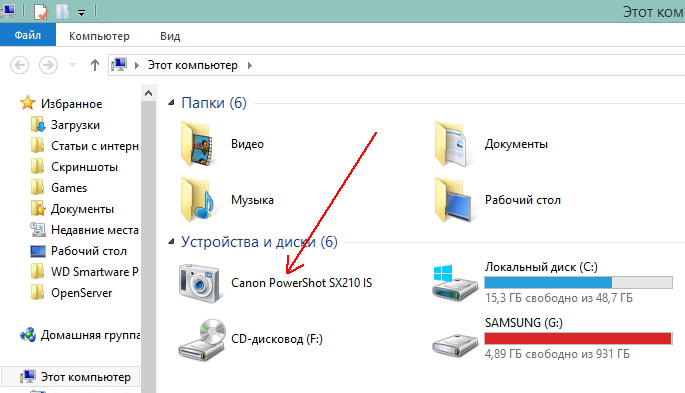
"جهاز الكمبيوتر الخاص بي" - الكاميرا متصلة.
كيف أذهب إلى إدارة الأجهزة؟
1) نظام التشغيل Windows XP: ابدأ -> لوحة التحكم -> النظام... بعد ذلك ، حدد قسم "الأجهزة" وانقر على زر "إدارة الأجهزة".
2) Windows 7/8: اضغط على مجموعة الأزرار فوز + X، ثم حدد إدارة الأجهزة من القائمة.

Windows 8 - تبدأ خدمة "إدارة الأجهزة" (مجموعة أزرار Win + X).
ألق نظرة فاحصة على جميع علامات التبويب في إدارة الأجهزة. إذا قمت بتوصيل كاميرا - يجب عرضها هنا! بالمناسبة ، هذا ممكن تمامًا ، فقط برمز أصفر (أو أحمر).

ويندوز إكس بي. مدير الجهاز: جهاز USBلم يتم التعرف عليها ، لا يوجد سائقون متاحون.
كيف أصلح خطأ السائق؟
أسهل طريقة هي استخدام قرص برنامج التشغيل المرفق بالكاميرا. إذا لم يكن الأمر كذلك ، فيمكنك استخدام موقع الويب الخاص بالشركة المصنعة لجهازك.
المواقع الشعبية:
http://www.canon.ru/
http://www.nikon.ru/ru_RU/
http://www.sony.ru/
بالمناسبة ، قد تحتاج إلى برامج لتحديث برامج التشغيل:
الفيروسات ومضادات الفيروسات ومديرو الملفات
في الآونة الأخيرة نسبيًا ، واجه هو نفسه موقفًا غير سار: الكاميرا ترى الملفات (الصور) على بطاقة SD - الكمبيوتر ، عند إدخال بطاقة الفلاش هذه في قارئ البطاقة ، لا يرى ، كما لو أنه لا توجد صورة واحدة عليه . ما يجب القيام به؟
كما اتضح لاحقًا ، هذا فيروس منع عرض الملفات في Explorer. ولكن يمكن عرض الملفات من خلال بعض قائد الملفات (أستخدم ملفات القائد الكلي- من. الموقع: http://wincmd.ru/)
بالإضافة إلى ذلك ، يحدث أيضًا أن الملفات الموجودة على بطاقة SD الخاصة بالكاميرا يمكن أن تكون مخفية ببساطة (وفي ملفات مستكشف Windowsلا يتم عرض هذه الملفات افتراضيًا). لرؤية الملفات المخفية وملفات النظام في Total Commander ، أنت بحاجة.
 بنية نظام التحكم الموزع على أساس بيئة الحوسبة متعددة خطوط الأنابيب القابلة لإعادة التكوين L-Net أنظمة الملفات الموزعة "الشفافة"
بنية نظام التحكم الموزع على أساس بيئة الحوسبة متعددة خطوط الأنابيب القابلة لإعادة التكوين L-Net أنظمة الملفات الموزعة "الشفافة" صفحة إرسال البريد الإلكتروني ملء ملف relay_recipients بالعناوين من Active Directory
صفحة إرسال البريد الإلكتروني ملء ملف relay_recipients بالعناوين من Active Directory شريط اللغة مفقود في Windows - ماذا تفعل؟
شريط اللغة مفقود في Windows - ماذا تفعل؟